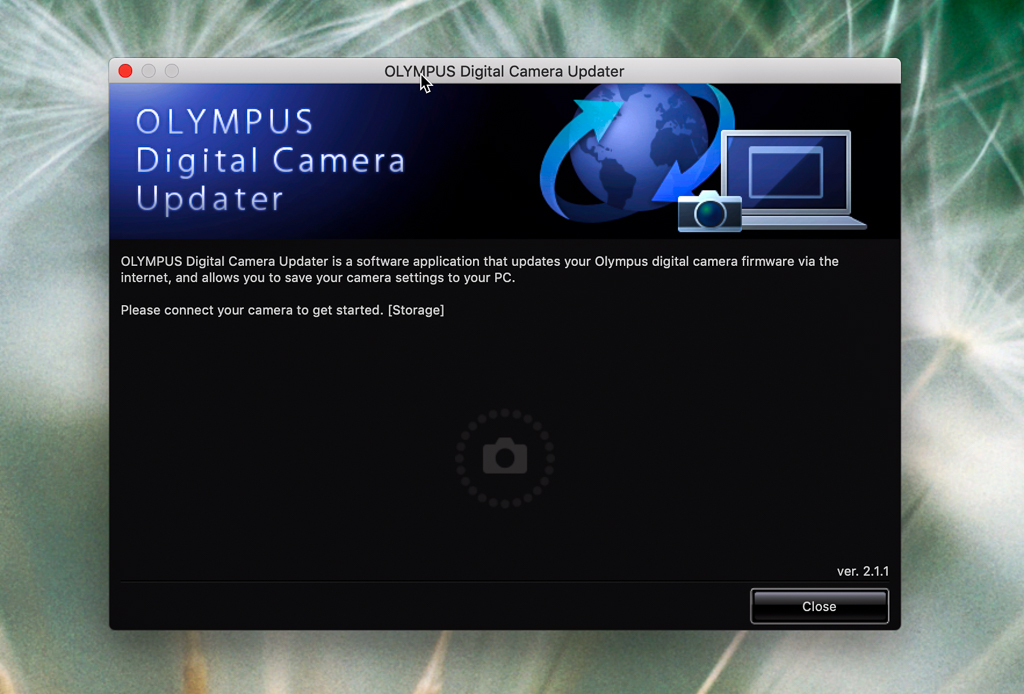เมื่อวันที่ 19 มิถุนายน 2562 บริษัทโอลิมปัสได้แจ้งการ update firmware version 3.0 สำหรับกล้องโอลิมปัส E-M1 Mark II ซึ่งโดยสรุปก็เป็นการ update ให้มี feature ที่ใกล้เคียงกับกล้องโอลิมปัส E-M1X เช่น การเพิ่มประสิทธิภาพความแม่นยำในระบบโฟกัสแบบ C-AF Tracking และระบบออโต้โฟกัสแบบ S-AF เพิ่ม AF Target แบบ 25 จุด รองรับการใช้งานในระบบโฟกัสแบบ C-AF+MF เป็นต้น ซึ่งในรายละเอียดอ่านได้ในเว็บไซต์ของโอลิมปัส (แก้ไข – ปัจจุบัน firmware ล่าสุด คือ เวอร์ชั่น 3.4 ออกมาเมื่อวันที่ 3 ธันวาคม 2563 คลิกที่นี่เพื่อ download)
ในบทความนี้ ผมจะพูดเฉพาะเรื่องวิธีการ update firmware กล้องโอลิมปัส จริงๆ แล้วมีรายละเอียดวิธี update อยู่แล้วที่เว็บไซต์ของ Olympus เช่นกัน แต่เนื่องจากรายละเอียดในเว็บไซต์เป็นภาษาอังกฤษ ผมพยายามหาภาษาไทย ก็หาไม่พบ ซึ่งอาจทำให้บางคนไม่เข้าใจถ่องแท้ ผมจึงนำมาเขียนสรุปแบบง่ายๆ
ขั้นแรก เตรียมการให้พร้อมก่อนครับ
– ต้องไป download โปรแกรม Olympus Digital Camera Updater มาติดตั้งไว้ในคอมพิวเตอร์ของเราก่อน ซึ่งก็ต้องไปที่เว็บไซต์ของโอลิมปัส โดยมีเวอร์ชั่นให้เลือกสำหรับผู้ใช้ Windows และ Mac ถ้าไม่มีคอมพิวเตอร์ ก็ไม่สามารถ update firmware ได้นะครับ (แก้ไข – ปัจจุบัน การ update ต้องทำผ่านโปรแกรม Olympus Workspace โดยดาวน์โหลดโปรแกรมนี้ได้ที่นี่โปรดคลิก และเวอร์ชั่นล่าสุดของ Olympus Digital Camera Updater คือ 2.3.4)
-ในส่วนของกล้องเตรียมสาย USB สำหรับเชื่อมต่อกล้องกับคอมพิวเตอร์ (ตอนซื้อกล้อง สาย USB นี้ ก็มาพร้อมกับกล้องอยู่แล้ว) แบตเตอรี่ก็ชาร์ตไฟไว้ให้เต็ม และ memory card หรือ SD card ควรถอดออกจากกล้อง ส่วนเลนส์จะถอดหรือไม่ถอด ก็ได้ครับ ไม่ได้เป็นปัญหาอะไร
-ในส่วนของคอมพิวเตอร์ ถ้าให้ดีควรมีตัวสำรองไฟฟ้า (UPS) สำหรับคอมพิวเตอร์ไว้ด้วยก็ดี เพราะอยู่ๆ หากไฟฟ้าเกิดดับหรือไฟตกไฟกระชากขึ้นมา ก็งานเข้านะครับ และหวังว่า Router ทำงานราบรื่นในระหว่าง update firmware เช่นกัน ส่วนตัวผมเองก็มี UPS สำหรับ Router ด้วย จึงไม่ค่อยกังวลมากนัก อย่างไรก็ดี ควรเลือกช่วงเวลาที่เหมาะสม เหตุการณ์บางอย่างเราไม่สามารถควบคุมได้ อย่างเช่น ช่วงระหว่างฝนฟ้าคะนองถือว่าเป็นช่วงเวลาที่ไม่เหมาะสม
ขั้นที่ 2 การ update firmware
– เปิดโปรแกรม Olympus Workspace เชื่อมต่อกล้องโอลิมปัสกับคอมพิวเตอร์ด้วยสาย USB แล้วเปิดโปรแกรม Olympus Digital Camera Updater ผ่านโปรแกรม Olympus Workspace บนคอมพิวเตอร์ โดยคลิกที่ไอคอน Update Camera ซึ่งเป็นไอคอนตัวสุดท้ายบนแถวบนด้านซ้ายของโปรแกรม Olympus Workspace
– เปิดกล้องโอลิมปัส จะปรากฏภาพบนหน้าจอ LCD ของกล้อง
แบบภาพด้านล่างนี้ ให้กดปุ่ม OK ที่กล้องเพื่อเลือก Storage
– หลังจากนั้น บนหน้าจอคอมพิวเตอร์จะปรากฏภาพแบบด้านล่าง ให้คลิกที่ Update Firmware
– บนหน้าจอคอมพิวเตอร์จะแสดงข้อความเพื่อเตือนเราเกี่ยวกับขั้นตอนการที่จะ update firmware ต่อไป ดังภาพด้านล่าง แล้วคลิก Next
– รอสักครู่ จอคอมพิวเตอร์ก็จะแสดงตารางว่า Firmware ของกล้องในเวอร์ชั่นปัจจุบัน และบอกว่ามีเวอร์ชั่นใหม่กว่า ซึ่งในกรณีของกล้องผม เวอร์ชั่นปัจจุบัน คือ 2.2 และมีเวอร์ชั่นใหม่ คือ 3.0 ให้ update ได้ ดังภาพข้างล่าง คลิก Update (แก้ไข เวอร์ชั่นล่าสุดคือ 3.3)
– หลังจากนั้น คลิกทำตามคำสั่งที่ปรากฏหน้าจออีก 2-3 คำสั่ง แล้วรอครับ ปกติใช้เวลารอราวๆ 2-3 นาที ในการ update ซึ่งในคอมพิวเตอร์จะแสดงดังภาพด้านล่าง ซึ่งในระหว่างนี้ ห้ามดึงสาย USB ออกจากเครื่องโดยเด็ดขาด อย่าไปคิดว่าเครื่องมันแฮงก์ ตัวโปรแกรม Olympus Digital Camera Updater กำลังดำเนินการ update firmware ของกล้องอยู่
– หลังจากนั้น ภาพบนหน้าจอคอมพิวเตอร์จะแสดงขึ้นแบบภาพด้านล่าง เพื่อเตือนว่าก่อนจะทำอะไรต่อไป ให้เรารอดูที่จอ LCD ของกล้อง ที่จะปรากฏคำว่า OK ก่อน
ในขณะเดียวกัน ที่จอ LCD ของกล้องจะแสดงภาพแบบด้านล่าง แสดงว่ากล้องกำลังมีการ update firmware อยู่ อย่าไปแตะหรือขยับกล้อง และอย่าถอดสาย USB
เมื่อมีคำว่า OK แสดงที่จอ LCD ของกล้องแล้ว ดังภาพด้านล่าง
ก็ให้ปิดกล้อง แล้วก็เปิดกล้องขึ้นมาใหม่ จากนั้นจึงติ๊กเลือกช่อง 2 ช่องที่คอมพิวเตอร์ คือ ช่องในวงกลมสีเขียวทั้ง 2 วง ดังภาพด้านล่าง เพื่อยืนยืนว่า การ update เสร็จแล้ว และได้มีการปิดกล้องแล้วเปิดกล้องขึ้นมาอีกครั้งแล้ว แล้วก็คลิก Next
– หลังจากนั้น บนหน้าจอคอมพิวเตอร์จะแสดงภาพแบบด้านล่าง ห้ามปิดกล้องในระหว่างนี้
– เข้าขั้นตอนสุดท้าย หน้าจอคอมพิวเตอร์จะแสดงภาพดังข้างล่าง กด Close เป็นอันเสร็จสิ้น หรือกดเลือก Continue updating กรณีต้องการ update firmware ของเลนส์ (กรณีเลนส์มี firmware เวอร์ชั่นใหม่) ส่วนที่ตัวกล้อง ให้เลือก Exit แล้วกด OK หรือไม่ก็ปิดกล้องแล้วดึงสาย USB ออกจากตัวกล้อง เป็นอันเสร็จสิ้นกระบวนการ update firmware
เปิดกล้องเช็ค Firmware version ได้ที่เมนู Setup ของกล้องว่าเป็น Firmware ตัวใหม่แล้ว
(Updated: 8 เมษายน 2564)